Сотрудничайте в смешанной реальности с Field Service и Remote Assist
Совет
Чтобы сотрудничать с другими пользователями, включая аннотирование в их среде, см. раздел Использование мобильного приложения Teams для аннотирования в среде пользователя (предварительная версия).
Если ваша организация использует Dynamics 365 Field Service для управления заказами на выездные работы, ваши линейные сотрудники могут видеть свои резервирования Field Service и быстро звонить удаленному сотруднику, используя Dynamics 365 Remote Assist.
Путем интеграции Field Service и Dynamics 365 Remote Assist, вы можете:
- Запустите мобильное положение Remote Assist прямо из резервирований в мобильном приложении Field Service с помощью прямых ссылок.
- См. соответствующую информацию о заказе на работу.
- Размещать информацию о вызовах Remote Assist на временной шкале соответствующего заказа на работу.
В этой статье мы рассмотрим, как выездной техник может использовать мобильное приложение Remote Assist, чтобы позвонить специалисту за помощью в выполнении заказа на работу. Мы также изучим требования по настройке и использованию Remote Assist и Field Service на HoloLens.
Предварительные условия
Прежде чем начать, убедитесь, что настроено следующее:
- Подписка Dynamics 365 Field Service.
- Установленное мобильное приложение Dynamics 365 Field Service.
- Установленное мобильное приложение Dynamics 365 Remote Assist.
- Как минимум два резервируемых ресурса с типом ресурса Пользователь. Один для технического специалиста (линейного сотрудника), а другой для удаленного участника совместной работы. Обоим пользователям необходима лицензия Field Service, которая также дает им доступ к Remote Assist. Дополнительные сведения о настройке пользователей и назначении лицензий см. в разделе Настройка пользователей и ролей безопасности.
Включение интеграции Dynamics 365 в мобильном приложении Remote Assist
Чтобы включить интеграцию, войдите в мобильное приложение Remote Assist, используя учетные данные, которые вы используете для мобильного приложения Field Service.
После входа включите интеграцию с Dynamics 365. Выберите Включить функцию из всплывающего меню или включите ее в пункте Настройки.
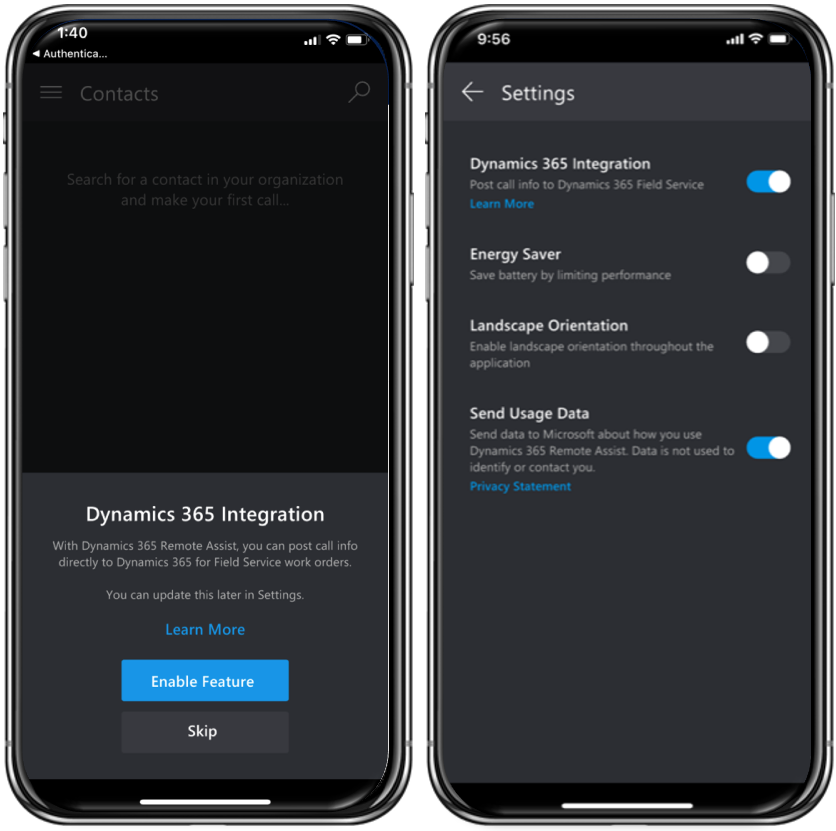
Запуск Remote Assist из мобильного приложения Field Service
Когда технический специалист входит в мобильное приложение Field Service, он видит запланированную работу на этот день. Чтобы поговорить с удаленным сотрудником, он может запустить мобильное приложение Dynamics 365 Remote Assist из заказа на работу.
Выберите Другие параметры (…) и выберите Remote Assist.
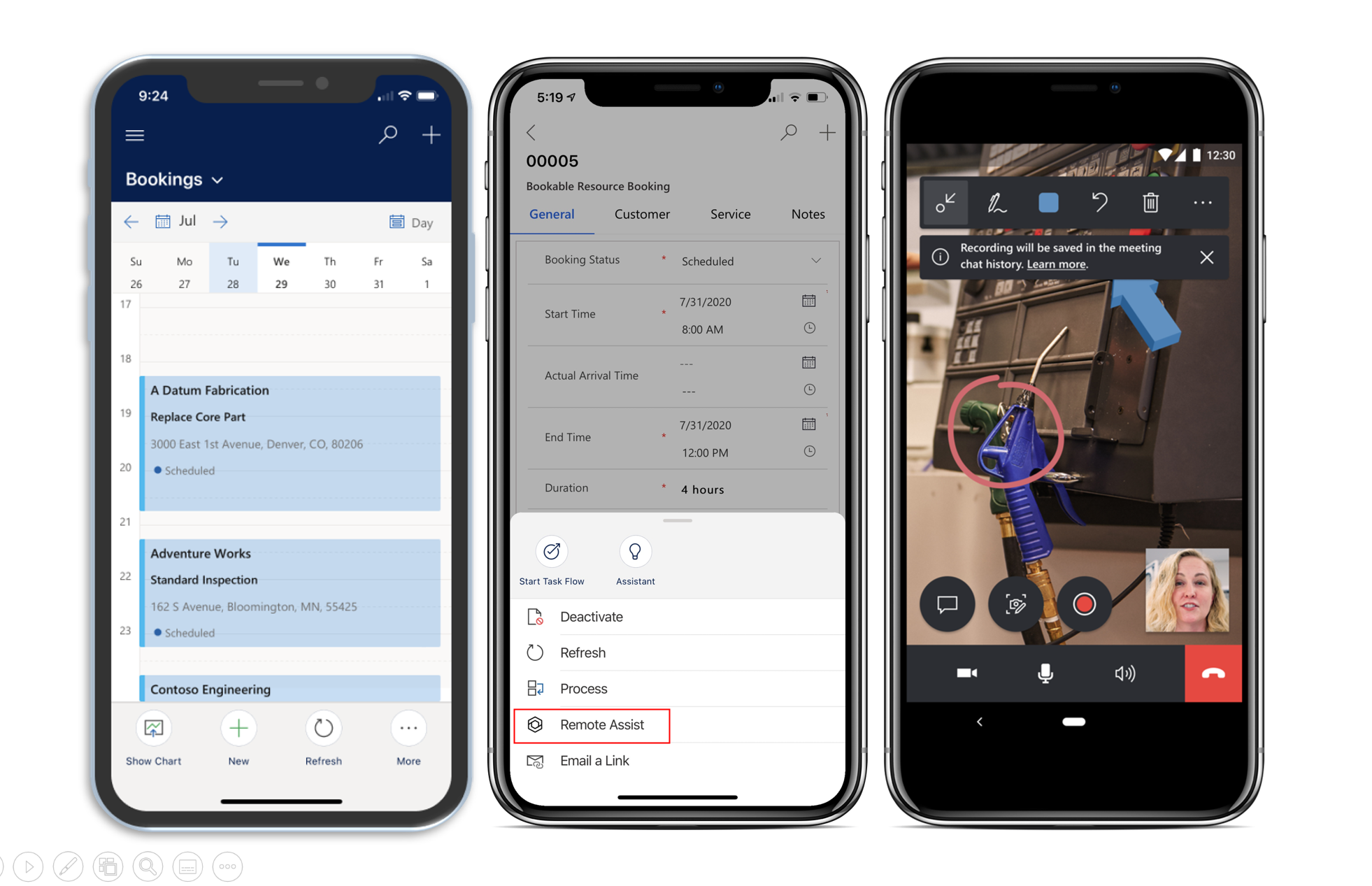
Совершение вызова Dynamics 365 Remote Assist
По умолчанию приложение предлагает позвонить контакту службы поддержки, указанному в заказе на работу. Вы можете искать в каталоге других пользователей.
Удаленный сотрудник получает вызов, как и любой другой вызов Teams.
Технический специалист может поделиться увиденным через камеру своего мобильного устройства, делая необходимые комментарии. Удаленный участник совместной работы также может делать аннотации в Teams. Для получения дополнительной информации см. раздел Аннотирование общей среды технического специалиста.
Дополнительную информацию о совершении вызовов см. в разделе Совершение звонков между мобильным приложением Dynamics 365 Remote Assist и Microsoft Teams.
Публикация журнала вызовов Remote Assist
После завершения вызова технический специалист может опубликовать звонок как действие на временной шкале заказа на работу.
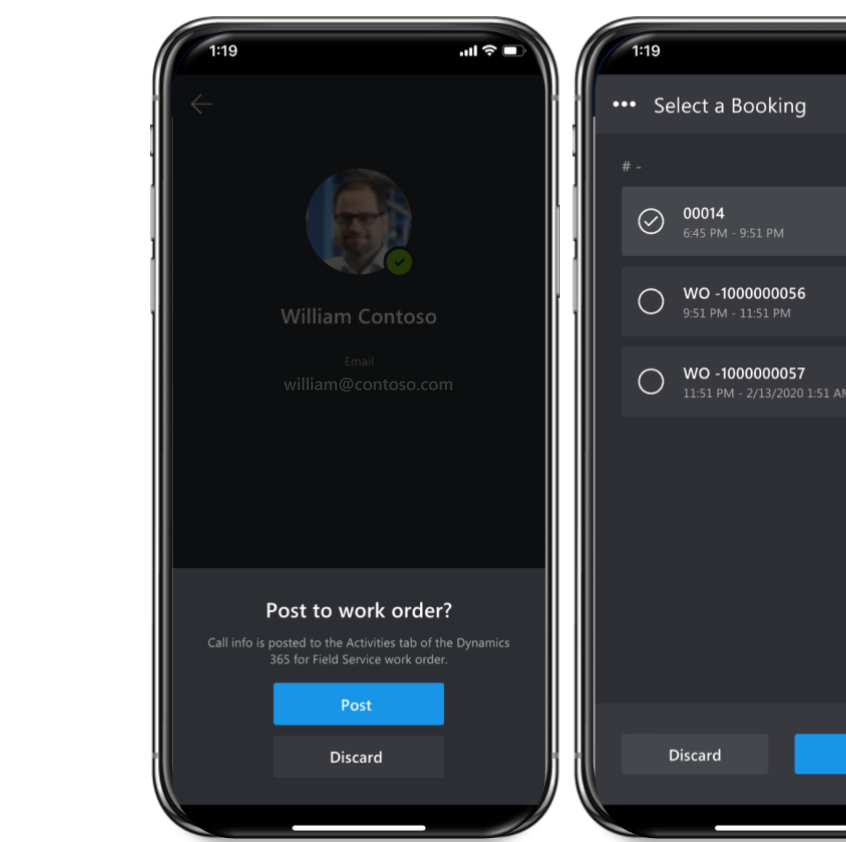
Документирование звонков Remote Assist может помочь вашей организации лучше понимать сложные проблемы и реагировать на них.
Настройка Field Service для HoloLens
Если техник оснащен HoloLens, он может просматривать резервирования и заказы на работу и взаимодействовать с ними на своем устройстве смешанной реальности.
Подробнее см. в разделе Обновление резервирования Field Service в Remote Assist на HoloLens.
Для получения дополнительной информации об использовании Remote Assist на HoloLens см. раздел Обзор Remote Assist на HoloLens.
Доступ к панели мониторинга вызовов Remote Assist из Field Service
Field Service обеспечивает быстрый доступ к панели мониторинга звонков.
В области Услуга в разделе Приложения смешанной реальности выберите Панель мониторинга звонков, чтобы открыть панель мониторинга.